แก้ไข ARK ไม่สามารถสืบค้นข้อมูลเซิร์ฟเวอร์สำหรับคำเชิญ
เบ็ดเตล็ด / / November 28, 2021
ARK: วิวัฒนาการการอยู่รอด ได้รับการพัฒนาโดย Studio Wildcard ร่วมกับ Instinct Games, Virtual Basement และ Efecto Studios มันเป็นเกมผจญภัยที่คุณต้องเอาตัวรอดบนเกาะท่ามกลางไดโนเสาร์ยักษ์และสัตว์ยุคก่อนประวัติศาสตร์อื่น ๆ และภัยพิบัติทางธรรมชาติ เปิดตัวในเดือนสิงหาคม 2017 และนับตั้งแต่เปิดตัว สามารถเข้าถึงได้บน PlayStation 4, Xbox One, Android, iOS, Nintendo Switch, Linux และ Microsoft Windows ได้รับการตอบรับที่หลากหลาย แต่คนส่วนใหญ่สนุกกับการเล่นบนเดสก์ท็อปและแล็ปท็อป ARK นั้นสนุกไม่แพ้กันไม่ว่าจะเล่นคนเดียวหรือเล่นหลายคน มักจะ, เมื่อคุณขอให้ผู้เล่นเข้าร่วมในเกมแบบผู้เล่นหลายคนคุณอาจจะเจอ ไม่สามารถสอบถามข้อมูลเซิร์ฟเวอร์สำหรับการเชิญ ข้อผิดพลาด. นักเล่นเกมหลายคนรายงานว่า ไม่สามารถเข้าถึงเซิร์ฟเวอร์อย่างเป็นทางการ ขณะที่พวกเขามองไม่เห็น รายการว่างจะปรากฏขึ้น สำหรับเบราว์เซอร์ในเกมและเซิร์ฟเวอร์ Steam อย่างเป็นทางการ ข้อผิดพลาดนี้บล็อกคุณจากการเข้าร่วมเซิร์ฟเวอร์เกม หากคุณกำลังประสบปัญหาเดียวกัน โปรดอ่านคำแนะนำที่สมบูรณ์แบบของเราเพื่อช่วยคุณแก้ไข ไม่สามารถสอบถามข้อมูลเซิร์ฟเวอร์สำหรับคำเชิญ ปัญหาบนพีซี Windows 10
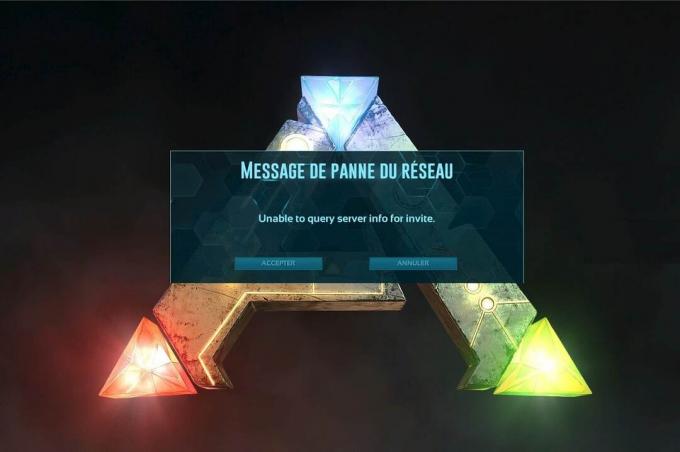
สารบัญ
- วิธีแก้ไข ARK ไม่สามารถสอบถามข้อมูลเซิร์ฟเวอร์สำหรับการเชิญ Error
- วิธีที่ 1: รีเซ็ต Windows Sockets
- วิธีที่ 2: เชื่อมต่ออัตโนมัติกับเซิร์ฟเวอร์เกม
- วิธีที่ 3: เปลี่ยนเส้นทางพอร์ตสำหรับเราเตอร์ของคุณ
- วิธีที่ 4: ตรวจสอบความสมบูรณ์ของไฟล์เกม
- วิธีที่ 5: เข้าร่วมโดยใช้เซิร์ฟเวอร์ในเกม
- วิธีที่ 6: ปิดใช้งานหรือถอนการติดตั้งโปรแกรมป้องกันไวรัสของบริษัทอื่น
- วิธีที่ 7: อนุญาต ARK: Survival Evolved ผ่านไฟร์วอลล์
- วิธีที่ 8 ใช้ ARK Server Hosting
- วิธีที่ 9: ติดตั้ง Steam ใหม่
วิธีแก้ไข ARK ไม่สามารถสอบถามข้อมูลเซิร์ฟเวอร์สำหรับการเชิญ Error
มีเหตุผลหลายประการที่อยู่เบื้องหลัง อย่างไรก็ตาม สาเหตุหลักบางประการมีการระบุไว้ด้านล่าง:
- ปัญหาเกี่ยวกับซ็อกเก็ตของ Windows: NS ไม่สามารถสอบถามข้อมูลเซิร์ฟเวอร์สำหรับการเชิญ ปัญหาเกิดขึ้นเนื่องจากปัญหาการเชื่อมต่อกับ Windows Sockets ดังนั้นการรีเซ็ตสิ่งเหล่านี้จะช่วยได้
- การเชื่อมต่ออัตโนมัติล้มเหลว: หากไม่ได้เปิดใช้งานคุณสมบัติการเชื่อมต่ออัตโนมัติในเกม ข้อผิดพลาดนี้จะถูกเรียกใช้บนอุปกรณ์ของคุณ
- พอร์ตไม่พร้อมใช้งาน: หากคุณมีพอร์ตหลายพอร์ตในระบบของคุณที่เกี่ยวข้องกับโปรแกรมอื่น ปัญหาดังกล่าวจะเกิดขึ้น คุณควรปลดบล็อคพอร์ตที่จำเป็นบางอย่างที่เกมจะใช้ ยังต้องปรับการตั้งค่าอินเทอร์เน็ตให้เหมาะสมด้วย
- ขัดแย้งกับโปรแกรมป้องกันไวรัสของบุคคลที่สาม: ซอฟต์แวร์ป้องกันไวรัสของ บริษัท อื่นบางโปรแกรมป้องกันการเข้าถึงโปรแกรมที่อาจเป็นอันตรายจากระบบของคุณ อย่างไรก็ตาม ในบางกรณี แอปพลิเคชันที่เชื่อถือได้ก็ถูกบล็อกเช่นกัน ซึ่งนำไปสู่ ไม่สามารถสอบถามข้อมูลเซิร์ฟเวอร์สำหรับคำเชิญ ปัญหา.
- ปัญหาเกี่ยวกับไฟร์วอลล์ Windows: Windows Firewall เป็นแอปพลิเคชั่นในตัวบนระบบ Windows ที่ทำหน้าที่เป็นตัวกรอง มันสแกนข้อมูลทั้งหมดที่ได้รับทางออนไลน์และบล็อกข้อมูลที่ไม่ปลอดภัย แต่อาจทำให้เกิดสิ่งนี้ได้เช่นกัน
ปฏิบัติตามวิธีการด้านล่าง ทีละวิธี จนกว่าคุณจะพบวิธีแก้ไขปัญหานี้
วิธีที่ 1: รีเซ็ต ซ็อกเก็ต Windows
สาเหตุหลักที่อยู่เบื้องหลังปัญหานี้คือแค็ตตาล็อก Winsock ที่ผิดพลาด ดังนั้น แค็ตตาล็อกนี้จะต้องถูกรีเซ็ตเป็นการตั้งค่าดั้งเดิมดังนี้:
1. พิมพ์ cmd ใน การค้นหาของ Windows แถบและคลิกที่ เรียกใช้ในฐานะผู้ดูแลระบบ ที่จะเปิดตัว พร้อมรับคำสั่ง ด้วยสิทธิ์ของผู้ดูแลระบบ
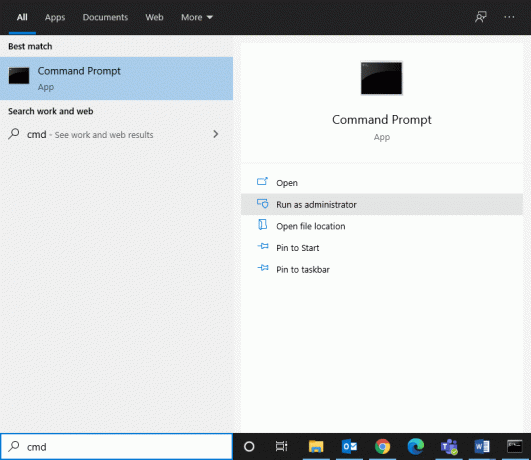
2. พิมพ์ netsh winsock รีเซ็ต และตี เข้า, ตามที่ปรากฏ.
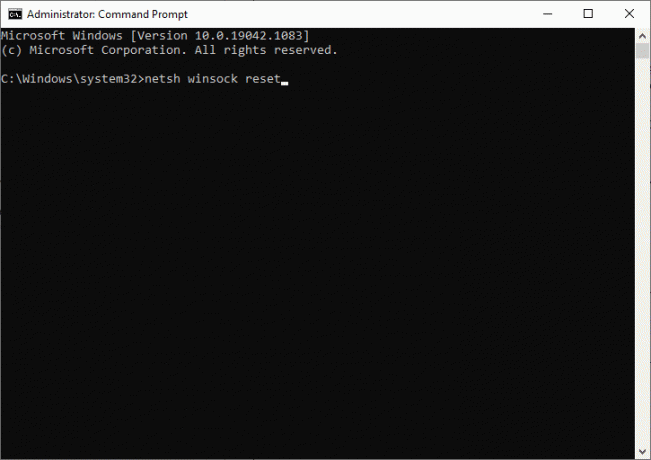
3. รอให้กระบวนการรีเซ็ต Windows Sockets เสร็จสิ้นและ a ข้อความยืนยัน ที่จะปรากฏ
วิธีที่ 2: เชื่อมต่ออัตโนมัติกับเซิร์ฟเวอร์เกม
เมื่อใช้ตัวเลือก Launch คุณสามารถเชื่อมต่อกับเซิร์ฟเวอร์โปรดของคุณโดยอัตโนมัติและหลีกเลี่ยง ARK ไม่สามารถสืบค้นข้อมูลเซิร์ฟเวอร์สำหรับปัญหาการเชิญ. ตัวอย่างเช่น หากเซิร์ฟเวอร์ของคุณเปลี่ยนไปใช้ที่อยู่ IP ใหม่หรือประสบปัญหาการเชื่อมต่อกับเซิร์ฟเวอร์ปัจจุบัน คุณสามารถลบออกและเชื่อมต่อกับเซิร์ฟเวอร์ใหม่ได้ ทำตามขั้นตอนที่กำหนดเพื่อใช้การเปลี่ยนแปลงเซิร์ฟเวอร์นี้โดยใช้ตัวเลือกเปิดใช้:
1. ค้นหา ไอน้ำ ใน การค้นหาของ Windows แถบเพื่อเปิดใช้งานดังที่แสดง

2. เปลี่ยนไปที่ ห้องสมุด แท็บตามที่ไฮไลต์

3. คลิกขวาที่ ARK: วิวัฒนาการการอยู่รอด และเลือก คุณสมบัติ ตัวเลือกในเมนูป๊อปอัปบริบท
4. ภายใต้ ทั่วไป แทป เลือก ตั้งค่าตัวเลือกการเปิดตัว…, ดังที่แสดงด้านล่าง
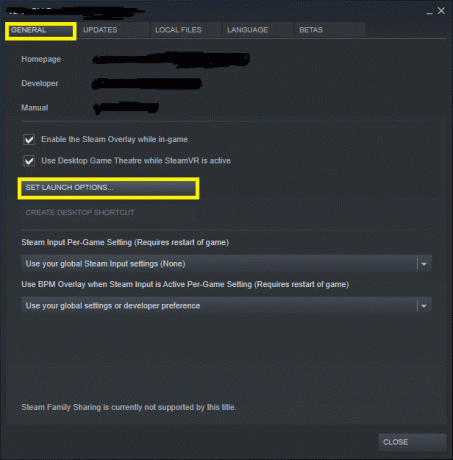
5. ที่นี่ ลบ เชื่อมต่อเซิร์ฟเวอร์-IP: port รายการ.
หมายเหตุ 1: ฟิลด์ IP ของเซิร์ฟเวอร์และพอร์ตเป็นตัวเลขจริง และแสดงถึงเซิร์ฟเวอร์
โน้ต 2: หากคุณไม่พบรายละเอียดเซิร์ฟเวอร์ในหน้าต่าง SET LAUNCH OPTIONS ให้ค้นหาที่อยู่ IP ของเซิร์ฟเวอร์ของคุณโดยพิมพ์ เชื่อมต่อ
6. บันทึก การเปลี่ยนแปลงและทางออก ไอน้ำ.
ตรวจสอบว่าคุณสามารถเล่นเกม ARK: Survival Evolved โดยไม่ต้องเผชิญหน้าได้หรือไม่ ไม่สามารถสอบถามข้อมูลเซิร์ฟเวอร์สำหรับคำเชิญ ปัญหา. หากไม่เป็นเช่นนั้น ให้ลองแก้ไขครั้งต่อไป
ยังอ่าน:วิธีเปิดเกม Steam ในโหมดหน้าต่าง
วิธีที่ 3: เปลี่ยนเส้นทางพอร์ตสำหรับเราเตอร์ของคุณ
1. เปิดตัว เว็บเบราว์เซอร์. จากนั้นพิมพ์ your ที่อยู่ IP ใน แถบ URL, ตามที่ปรากฏ.

2. พิมพ์ ชื่อผู้ใช้ และ รหัสผ่าน ของเราเตอร์ของคุณ
บันทึก: คุณสามารถค้นหา .ของคุณ เข้าสู่ระบบรายละเอียด บนสติกเกอร์ที่วางอยู่บนเราเตอร์

3. คลิกที่ตัวเลือกชื่อ เปิดใช้งานการส่งต่อพอร์ต หรือสิ่งที่คล้ายกัน
4. ตอนนี้, สร้าง พอร์ตต่อไปนี้:
พอร์ต TCP / UDP: 7777 และ 7778
พอร์ต TCP / UDP: 27015
5. นำมาใช้ การเปลี่ยนแปลงและ เริ่มต้นใหม่ เราเตอร์และคอมพิวเตอร์ของคุณ
วิธีที่ 4: ตรวจสอบความสมบูรณ์ของไฟล์เกม
อ่านคำแนะนำของเราเกี่ยวกับ วิธีการตรวจสอบความสมบูรณ์ของไฟล์เกมบน Steam เพื่อซ่อมแซมไฟล์เกม ARK และเพื่อแก้ไขข้อผิดพลาด & บกพร่องทั้งหมดที่เกิดจากไฟล์เกมที่เสียหายหรือหายไป วิธีนี้ใช้ได้กับผู้ใช้หลายคน เราจึงแนะนำวิธีนี้เช่นกัน
วิธีที่ 5: เข้าร่วมโดยใช้เซิร์ฟเวอร์ในเกม
เมื่อนักเล่นเกมพยายามเข้าร่วมเซิร์ฟเวอร์ ARK จากเซิร์ฟเวอร์ Steam โดยตรง พวกเขาประสบ ไม่สามารถสอบถามข้อมูลเซิร์ฟเวอร์สำหรับคำเชิญ ปัญหาบ่อยขึ้น ดังนั้น เราอาจแก้ไขได้โดยเข้าร่วม ARK โดยใช้เซิร์ฟเวอร์ในเกม ดังที่อธิบายไว้ด้านล่าง:
1. ปล่อย ไอน้ำ และคลิกที่ ดู จากแถบเครื่องมือ
2. เลือก เซิร์ฟเวอร์, ตามที่ปรากฏ.
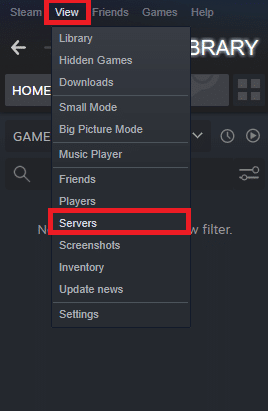
3. เปลี่ยนเส้นทางไปที่ รายการโปรด แท็บ และเลือก เพิ่มเซิร์ฟเวอร์ ตัวเลือกจากด้านล่างของหน้าจอ
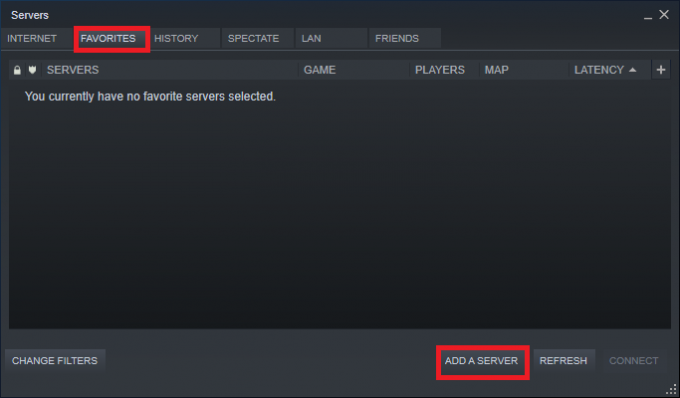
4. ตอนนี้พิมพ์ ที่อยู่ IP ของเซิร์ฟเวอร์ ใน ป้อนที่อยู่ IP ของเซิร์ฟเวอร์ที่คุณต้องการเพิ่ม สนาม.
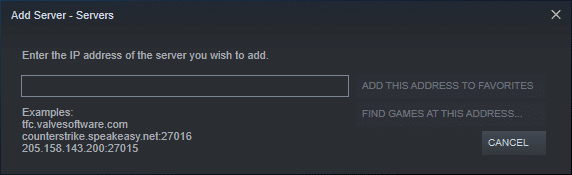
5. จากนั้นคลิกที่ เพิ่มที่อยู่นี้ในรายการโปรด ตัวเลือกตามที่เน้น
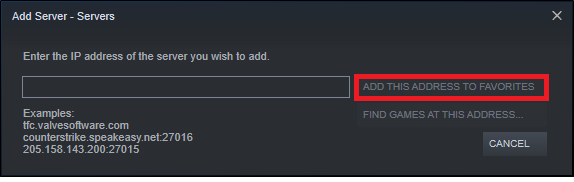
6. ตอนนี้เปิด ARK แล้วเลือก เข้าร่วม ARK ตัวเลือก.
7. จากมุมล่างซ้าย ให้ขยาย กรอง ตัวเลือกและเพิ่ม ตัวกรองเซสชัน ถึง รายการโปรด
8. รีเฟรช หน้า. คุณจะสามารถเห็นเซิร์ฟเวอร์ที่คุณเพิ่งสร้างขึ้น
ที่นี่เป็นต้นไป เข้าร่วม ARK โดยใช้เซิร์ฟเวอร์นี้เพื่อหลีกเลี่ยง ไม่สามารถสอบถามข้อมูลเซิร์ฟเวอร์สำหรับคำเชิญ ออกให้หมด
วิธีที่ 6: ปิดใช้งานหรือถอนการติดตั้งโปรแกรมป้องกันไวรัสของบริษัทอื่น
วิธีที่ 6A: คุณสามารถ ปิดการใช้งานโปรแกรมป้องกันไวรัสของ บริษัท อื่นที่ติดตั้งในระบบของคุณชั่วคราว เพื่อแก้ไขข้อขัดแย้งระหว่างเกมกับเกม
บันทึก: ขั้นตอนจะแตกต่างกันไปตามโปรแกรมป้องกันไวรัส ที่นี่, Avast Free Antivirus ได้นำมาเป็นตัวอย่าง
1. คลิกขวาที่ Avast Free Antivirus ใน แถบงาน.
2. ตอนนี้ เลือก การควบคุมโล่ของ Avast, ตามที่ปรากฏ.
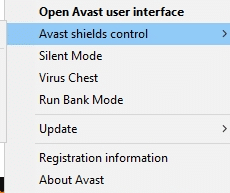
3. เลือกตัวเลือกเหล่านี้เพื่อ ปิดการใช้งาน Avast ชั่วคราว:
- ปิดการใช้งานเป็นเวลา 10 นาที
- ปิดการใช้งานเป็นเวลา 1 ชั่วโมง
- ปิดใช้งานจนกว่าคอมพิวเตอร์จะรีสตาร์ท
- ปิดการใช้งานอย่างถาวร
ลองเชื่อมต่อกับเซิร์ฟเวอร์เกมทันที
วิธีที่ 6B: ในการแก้ไขปัญหานี้ คุณสามารถ ถอนการติดตั้งโปรแกรมป้องกันไวรัสของบริษัทอื่น ซอฟต์แวร์ ดังนี้
1. ปล่อย Avast Free Antivirus โปรแกรมบนคอมพิวเตอร์ของคุณ
2. คลิกที่ เมนู ที่มุมขวาบน
3. ตอนนี้คลิกที่ การตั้งค่า, ตามที่ปรากฏ.

4. ภายใต้ ทั่วไป ให้ไปที่ การแก้ไขปัญหา ส่วน.
5. ยกเลิกการทำเครื่องหมายที่ช่องถัดจาก เปิดใช้งานการป้องกันตัวตามที่แสดง

6. พรอมต์จะปรากฏขึ้นบนหน้าจอ คลิกที่ ตกลง เพื่อปิดการใช้งาน Avast
7. ทางออก Avast Free Antivirus โปรแกรม.
8. ต่อไป เปิดตัว แผงควบคุม โดยการค้นหาตามที่แสดง

9. เลือก ดูโดย > ไอคอนขนาดเล็ก จากนั้นคลิกที่ โปรแกรมและคุณสมบัติตามที่แสดง

10. คลิกขวาที่ Avast Free Antivirus จากนั้นคลิกที่ ถอนการติดตั้ง ดังภาพประกอบด้านล่าง

11. ดำเนินการต่อโดยคลิก ถอนการติดตั้ง ในข้อความยืนยัน จากนั้นรอให้กระบวนการถอนการติดตั้งเสร็จสิ้น
บันทึก: เวลาที่ใช้ในการถอนการติดตั้งจะแตกต่างกันไปขึ้นอยู่กับขนาดไฟล์ของซอฟต์แวร์ป้องกันไวรัส
12. รีบูทพีซี Windows ของคุณ และตรวจสอบว่าสิ่งนี้สามารถแก้ไขได้หรือไม่ ARK ไม่สามารถสอบถามข้อมูลเซิร์ฟเวอร์สำหรับการเชิญ ปัญหา.
ยังอ่าน:5 วิธีในการถอนการติดตั้ง Avast Antivirus อย่างสมบูรณ์ใน Windows 10
วิธีที่ 7: อนุญาต ARK: Survival Evolved ผ่านไฟร์วอลล์
เมื่อใดก็ตามที่คุณติดตั้งแอปพลิเคชันใหม่บนอุปกรณ์ของคุณ จะมีข้อความปรากฏขึ้นบนหน้าจอถามว่าควรเพิ่มแอปพลิเคชันเป็น an. หรือไม่ ข้อยกเว้น กับไฟร์วอลล์ Windows Defender หรือไม่
- หากคุณคลิก ใช่แอปพลิเคชันที่คุณเพิ่งติดตั้งถูกเพิ่มเป็นข้อยกเว้นสำหรับ Windows Firewall ฟีเจอร์ทั้งหมดจะใช้งานได้ตามที่คาดไว้
- แต่ถ้าคุณเลือก ไม่จากนั้น Windows Firewall จะบล็อกแอปพลิเคชันไม่ให้เชื่อมต่ออินเทอร์เน็ตทุกครั้งที่สแกนระบบของคุณเพื่อหาเนื้อหาที่น่าสงสัย
ฟีเจอร์นี้ช่วยได้ เพื่อรักษาและปกป้องข้อมูลระบบและความเป็นส่วนตัว. แต่ก็ยังอาจทำให้เกิดความขัดแย้งกับแอปพลิเคชันที่น่าเชื่อถือ เช่น Steam และ ARK: Survival Evolved เช่นเดียวกับซอฟต์แวร์ป้องกันไวรัสของบริษัทอื่น คุณสามารถปิดใช้งานไฟร์วอลล์ Windows Defender ชั่วคราวหรืออนุญาตให้เข้าถึงโปรแกรม ARK: Survival Evolved ได้อย่างถาวร
วิธีที่ 7A: ปิดใช้งานไฟร์วอลล์ Windows Defender ชั่วคราว
ผู้ใช้หลายคนรายงานว่าเมื่อปิดไฟร์วอลล์ Windows Defender ไม่สามารถสอบถามข้อมูลเซิร์ฟเวอร์สำหรับปัญหาการเชิญได้ คุณสามารถลองได้เช่นกันโดยทำตามขั้นตอนเหล่านี้:
1. ปล่อย แผงควบคุม ตามที่แนะนำในวิธีก่อนหน้า
2. คลิกที่ ไฟร์วอลล์ Windows Defender, ตามที่ปรากฏ.

3. เลือก เปิดหรือปิดไฟร์วอลล์ Windows Defender ตัวเลือกจากแผงด้านซ้าย
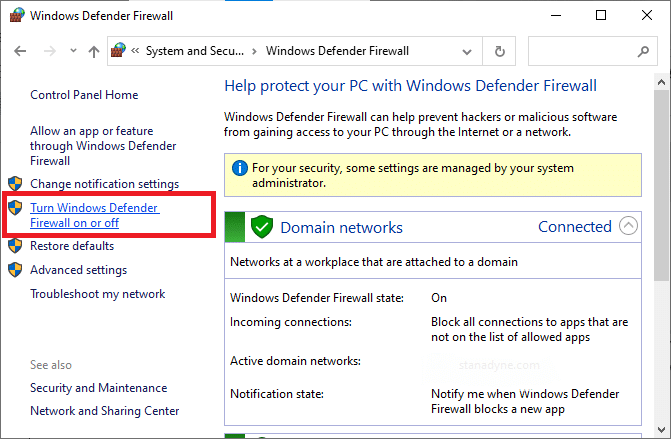
4. ตอนนี้ ทำเครื่องหมายในช่องที่ชื่อว่า ปิดไฟร์วอลล์ Windows Defender (ไม่แนะนำ) ตัวเลือกสำหรับ การตั้งค่าเครือข่ายโดเมน ส่วนตัว และสาธารณะ.

วิธีที่ 7B: อนุญาต ARK: Survival Evolved ใน Windows Defender Firewall
1. ปล่อย แผงควบคุม. นำทางไปยัง ไฟร์วอลล์ Windows Defenderตามที่ วิธีที่ 7ก.
2. คลิกที่ อนุญาตแอพหรือคุณสมบัติผ่านตัวเลือกไฟร์วอลล์ Windows Defender จากแผงด้านซ้ายตามที่ไฮไลต์

3. ตอนนี้คลิกที่ เปลี่ยนการตั้งค่า ปุ่ม.
4. เลือก ARK: วิวัฒนาการการอยู่รอด โปรแกรมในรายการและทำเครื่องหมายที่ช่องด้านล่าง ส่วนตัว และ สาธารณะ ตัวเลือกตามที่เน้น
บันทึก:เดสก์ท็อประยะไกล ถูกนำมาเป็นตัวอย่างในภาพหน้าจอด้านล่าง

5. สุดท้ายคลิกที่ ตกลงที่จะใช้การเปลี่ยนแปลงเหล่านี้
ขอแนะนำให้อนุญาตโปรแกรม ARK: Survival Evolved แทนที่จะบล็อกแอปพลิเคชันหรือปิดใช้งานไฟร์วอลล์ Windows Defender เนื่องจากเป็นตัวเลือกที่ปลอดภัยกว่า
วิธีที่ 7C: บล็อกการเชื่อมต่อขาเข้าในไฟร์วอลล์ Windows Defender
ในทศวรรษที่ผ่านมา อาชญากรรมไซเบอร์ได้มาถึงจุดสูงสุดแล้ว ดังนั้น เราจึงต้องระมัดระวังมากขึ้นในขณะที่ท่องเว็บออนไลน์ นอกเหนือจากข้างต้น คุณสามารถปิดการเชื่อมต่อข้อมูลขาเข้าทั้งหมดด้วยความช่วยเหลือของไฟร์วอลล์ Windows ตามที่อธิบายไว้ด้านล่าง:
1. นำทางไปยัง แผงควบคุม >ไฟร์วอลล์ Windows Defenderเหมือนเดิม
2. ภายใต้ เครือข่ายสาธารณะการตั้งค่า, ทำเครื่องหมายที่ช่องทำเครื่องหมาย บล็อกการเชื่อมต่อที่เข้ามาทั้งหมด, รวมถึงรายการโปรแกรมที่อนุญาตตามที่แสดง
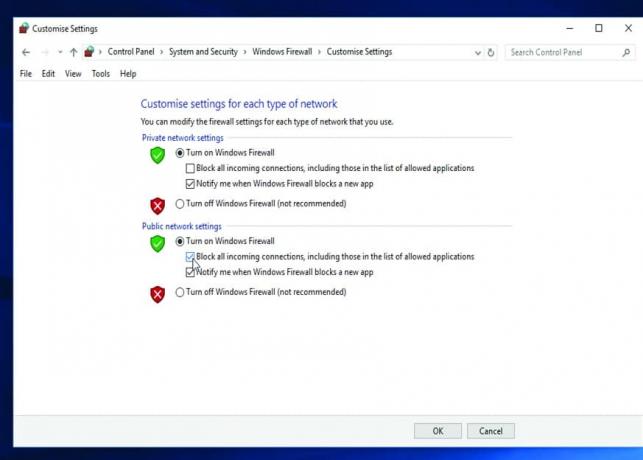
3. คลิกที่ ตกลง.
ยังอ่าน:วิธีแก้ไข Steam ไม่ดาวน์โหลดเกม
วิธีที่ 8 ใช้ ARK Server Hosting
แม้แต่เกมยอดนิยมก็ยังพบข้อผิดพลาด และคุณสามารถแก้ไขปัญหาเหล่านี้ได้ด้วยการเรียกความช่วยเหลือจากบริการสนับสนุนระดับมืออาชีพ เช่น ARK Server Hosting นำเสนอความพร้อมใช้งานของเครือข่ายที่ดีขึ้นและแก้ไขข้อผิดพลาดในการเชื่อมต่อเซิร์ฟเวอร์ทั้งหมดอย่างรวดเร็ว นอกจากนี้ยังมีระบบจัดการไฟล์ที่ยอดเยี่ยมอีกด้วย นอกจากนี้ยังเป็นที่รู้จักในการแก้ไข ไม่สามารถสอบถามข้อมูลเซิร์ฟเวอร์สำหรับคำเชิญ ปัญหา. ดังนั้น ขอแนะนำให้ทั้งผู้ใช้มือใหม่และผู้ใช้ขั้นสูงใช้ ARK Server Hosting หากคุณต้องการสร้างโฮสติ้งเซิร์ฟเวอร์ ARK ของคุณเอง คุณสามารถอ่านคู่มือนี้ได้ที่ วิธีสร้างเซิร์ฟเวอร์ ARK โฮสติ้ง.
วิธีที่ 9: ติดตั้ง Steam ใหม่
หากวิธีการข้างต้นไม่ได้ผล วิธีสุดท้ายคือการติดตั้ง Steam ใหม่ นี่คือวิธีแก้ไข ARK ไม่สามารถสืบค้นข้อมูลเซิร์ฟเวอร์สำหรับคำเชิญ ข้อผิดพลาด:
1. พิมพ์ แอพ ใน การค้นหาของ Windows บาร์. คลิกที่ แอพและคุณสมบัติ เพื่อเปิดใช้งานดังที่แสดง
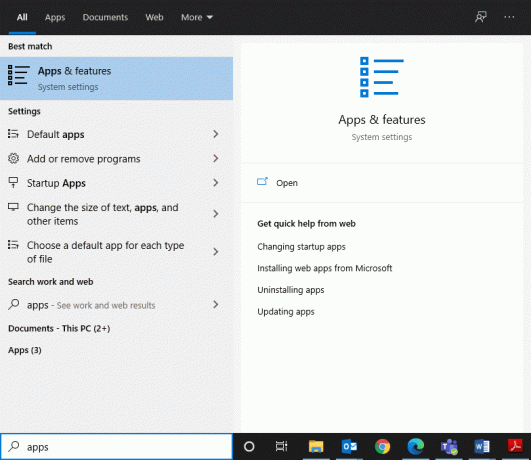
2. พิมพ์ ไอน้ำ ใน ค้นหารายการนี้ สนาม.
3. สุดท้ายคลิกที่ ถอนการติดตั้ง ใต้แอพ Steam ดังที่แสดงด้านล่าง

4. เมื่อโปรแกรมถูกลบออกจากระบบของคุณแล้ว คุณสามารถยืนยันได้โดยการค้นหาอีกครั้ง คุณควรได้รับข้อความนี้ เราไม่พบสิ่งใดจะแสดงที่นี่ ตรวจสอบเกณฑ์การค้นหาของคุณอีกครั้ง.
5. รีสตาร์ทเครื่องคอมพิวเตอร์ของคุณเมื่อคุณทำตามขั้นตอนทั้งหมดที่กล่าวมาข้างต้นเรียบร้อยแล้ว
6. คลิกที่นี่เพื่อดาวน์โหลด Steam บนพีซี Windows 10 ของคุณ
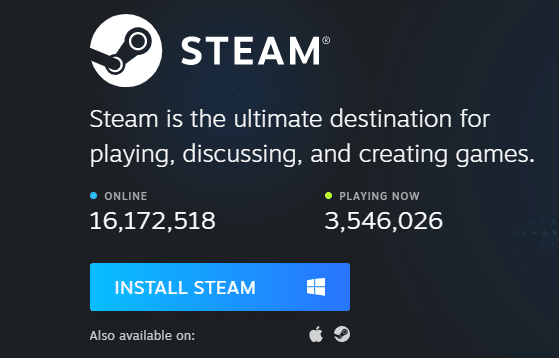
7. ไปที่ การดาวน์โหลดของฉัน โฟลเดอร์และดับเบิลคลิกที่ SteamSetup เพื่อเปิด
8. ที่นี่ คลิกที่ ต่อไป ปุ่มจนกว่าคุณจะเห็น เลือกตำแหน่งการติดตั้ง หน้าจอ.
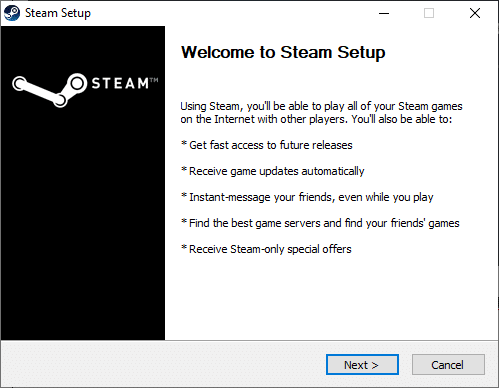
9. ต่อไป เลือก โฟลเดอร์ปลายทาง โดยใช้ เรียกดู... ตัวเลือก. จากนั้นคลิกที่ ติดตั้ง.
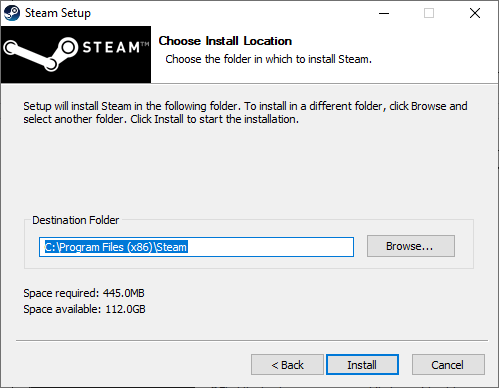
10. รอให้การติดตั้งเสร็จสิ้นและคลิกที่ เสร็จสิ้น.
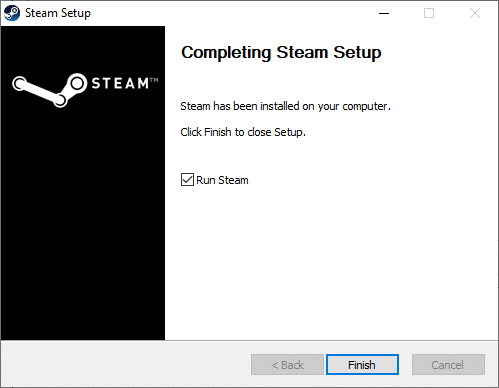
11. ตอนนี้ รอให้แพ็คเกจ Steam ทั้งหมดติดตั้งในระบบของคุณ
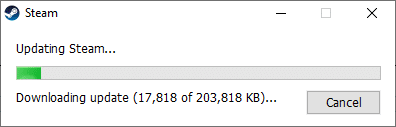
ตอนนี้ คุณได้ติดตั้ง Steam ใหม่บนระบบของคุณสำเร็จแล้ว ดาวน์โหลดเกม ARK: Survival Evolved และสนุกกับการเล่นโดยไม่มีข้อผิดพลาด
ที่แนะนำ:
- วิธีแก้ไขข้อผิดพลาด Hulu Token 3
- แก้ไขรหัสข้อผิดพลาด Destiny 2 Broccoli
- แก้ไข Fallout 3 Ordinal 43 ไม่พบข้อผิดพลาด
- 18 วิธีในการเพิ่มประสิทธิภาพ Windows 10 สำหรับการเล่นเกม
- แก้ไข io.netty.channel ข้อผิดพลาด AbstractChannel$AnnotatedConnectException ใน Minecraft
เราหวังว่าคู่มือนี้จะเป็นประโยชน์และคุณสามารถ แก้ไข ARK ไม่สามารถสอบถามข้อมูลเซิร์ฟเวอร์สำหรับปัญหาการเชิญในอุปกรณ์ของคุณ. แจ้งให้เราทราบว่าวิธีใดได้ผลดีที่สุดสำหรับคุณ นอกจากนี้ หากคุณมีคำถาม/ความคิดเห็นใดๆ เกี่ยวกับบทความนี้ โปรดทิ้งคำถามไว้ในส่วนความคิดเห็น



